
In diesem Tutorial zeigen wir Ihnen, wie Sie Observium auf Ubuntu 18.04 LTS installieren. Für diejenigen unter Ihnen, die es nicht wussten, Observium ist ein Netzwerkverwaltungs- und Überwachungssystem, das Daten von mehreren sammelt Geräte mit SNMP und ermöglicht Ihnen die Überwachung aller Geräte des Netzwerks über eine benutzerfreundliche Oberfläche. Es ist PHP-basiert und verwendet eine MySQL-Datenbank zum Speichern von Daten.
Dieser Artikel geht davon aus, dass Sie zumindest über Grundkenntnisse in Linux verfügen, wissen, wie man die Shell verwendet, und vor allem, dass Sie Ihre Website auf Ihrem eigenen VPS hosten. Die Installation ist recht einfach und setzt Sie voraus im Root-Konto ausgeführt werden, wenn nicht, müssen Sie möglicherweise 'sudo hinzufügen ‘ zu den Befehlen, um Root-Rechte zu erhalten. Ich zeige Ihnen Schritt für Schritt die Installation von Observium auf dem Ubuntu 18.04 Server.
Voraussetzungen
- Ein Server, auf dem eines der folgenden Betriebssysteme ausgeführt wird:Ubuntu 18.04.
- Es wird empfohlen, dass Sie eine neue Betriebssysteminstallation verwenden, um potenziellen Problemen vorzubeugen.
- SSH-Zugriff auf den Server (oder öffnen Sie einfach das Terminal, wenn Sie sich auf einem Desktop befinden).
- Ein
non-root sudo useroder Zugriff auf denroot user. Wir empfehlen, alsnon-root sudo userzu agieren , da Sie Ihr System beschädigen können, wenn Sie als Root nicht aufpassen.
Observium auf Ubuntu 18.04 LTS installieren
Schritt 1. Stellen Sie zunächst sicher, dass alle Ihre Systempakete auf dem neuesten Stand sind, indem Sie das folgende apt-get ausführen Befehle im Terminal.
sudo apt update sudo apt upgrade
Schritt 2. Installieren der erforderlichen Paketabhängigkeit.
Installieren Sie die von Observium benötigten Pakete:
sudo apt install rrdtool whois fping imagemagick graphviz \ mtr-tiny nmap python-mysqldb snmp snmpd python-memcache mtr-tiny acl
Schritt 3. Installieren Sie den LEMP-Server (Linux, Nginx, MariaDB und PHP).
Ein Ubuntu 18.04 LEMP-Server ist erforderlich. Wenn Sie LEMP nicht installiert haben, können Sie unserer Anleitung hier folgen.
Schritt 4. MariaDB für Observium konfigurieren.
Standardmäßig ist MariaDB nicht gehärtet. Sie können MariaDB mit mysql_secure_installation sichern Skript. Sie sollten jeden Schritt sorgfältig lesen und befolgen, der ein Root-Passwort festlegt, anonyme Benutzer entfernt, Remote-Root-Login verbietet und die Testdatenbank und den Zugriff auf die sichere MariaDB entfernt:
mysql_secure_installation
Konfiguriere es so:
- Set root password? [Y/n] y - Remove anonymous users? [Y/n] y - Disallow root login remotely? [Y/n] y - Remove test database and access to it? [Y/n] y - Reload privilege tables now? [Y/n] y
Als Nächstes müssen wir uns bei der MariaDB-Konsole anmelden und eine Datenbank für das Observium erstellen. Führen Sie den folgenden Befehl aus:
mysql -u root -p
Dadurch werden Sie zur Eingabe eines Passworts aufgefordert, geben Sie also Ihr MariaDB-Root-Passwort ein und drücken Sie die Eingabetaste. Sobald Sie sich bei Ihrem Datenbankserver angemeldet haben, müssen Sie eine Datenbank für erstellen Observium-Installation:
create database observium; grant all privileges on observium.* to observium@localhost IDENTIFIED by "Your-Strong-Password"; flush privileges; quit
Schritt 5. Installieren von Observium auf CentOS 8.
Fügen Sie zuerst den Benutzer des Observium-Systems hinzu:
sudo useradd -r -M -d /opt/observium observium
Fügen Sie diesen Benutzer nun zur Web-Benutzergruppe www-data:
hinzusudo usermod -a -G observium www-data
Laden Sie die neueste Ausgabe der Observium Community herunter:
cd /opt wget http://www.observium.org/observium-community-latest.tar.gz tar xvf observium-community-latest.tar.gz rm observium-community-latest.tar.gz
Wechseln Sie als Nächstes in das Observium-Verzeichnis und erstellen Sie eine Konfigurationsdatei:
sudo cp /opt/observium/config.php.default /opt/observium/config.php
Bearbeiten Sie die Datei, um die Datenbankverbindung festzulegen:
sudo nano /opt/observium/config.php
/ Database config --- This MUST be configured $config['db_extension'] = 'mysqli'; $config['db_host'] = 'localhost'; $config['db_user'] = 'observium'; $config['db_pass'] = 'Your-Strong-Password'; $config['db_name'] = 'observium';
RRD- und Protokollverzeichnis erstellen:
sudo mkdir /opt/observium/{rrd,logs} Berechtigung des Verzeichnisses ändern:
sudo chown -R observium:observium /opt/observium/ sudo chmod -R 775 /opt/observium/
snmpd konfigurieren:
sudo cp /opt/observium/snmpd.conf.example /etc/snmp/snmpd.conf
String konfigurieren:
sudo nano /etc/snmp/snmpd.conf com2sec readonly default 0bservium
Starten Sie dann snmpd neu:
sudo systemctl restart snmpd
Schritt 6. Konfigurieren Sie Nginx.
Jetzt erstellen wir die VirtualHost-Definition für Nginx, um die Observium-Weboberfläche zu laden:
sudo nano /etc/nginx/conf.d/observium.conf
server {
listen 80;
server_name observium.example.com;
root /opt/observium/html;
index index.php;
charset utf-8;
gzip on;
gzip_types text/css application/javascript text/javascript application/x-javascript image/svg+xml text/plain text/xsd text/xsl text/xml image/x-icon;
location / {
try_files $uri $uri/ /index.php?$query_string;
}
location /api/v0 {
try_files $uri $uri/ /api_v0.php?$query_string;
}
location ~ \.php {
include fastcgi.conf;
fastcgi_split_path_info ^(.+\.php)(/.+)$;
fastcgi_pass unix:/var/run/php/php7.2-fpm.sock;
}
location ~ /\.ht {
deny all;
}
} Starten Sie jetzt Nginx neu, um die Konfiguration der Änderungen zu beeinflussen:
sudo systemctl restart nginx
Schritt 7. Konfigurieren Sie die Observium-Webschnittstelle.
MySQL-Schema importieren:
cd /opt/observium ./discovery.php -u
Fügen Sie dann einen Benutzer für den Zugriff auf das Observium-Portal hinzu:
# cd /opt/observium # ./adduser.php admin AdminPass 10 Observium CE 17.9.0 Add User User admin added successfully. # ./adduser.php godetz password 10 Observium CE 17.9.0 Add User User godetz added successfully.
Schritt 8. Zugriff auf Observium.
Observium ist standardmäßig auf HTTP-Port 80 verfügbar. Öffnen Sie Ihren bevorzugten Browser und navigieren Sie zu http://observium.example.com oder http://observium.server-ip-address .
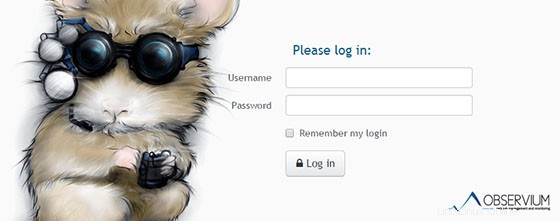
Herzlichen Glückwunsch! Sie haben Observium erfolgreich installiert. Vielen Dank, dass Sie dieses Tutorial zur Installation von Observium auf Ihrem Ubuntu 18.04 LTS-System verwendet haben. Für zusätzliche Hilfe oder nützliche Informationen empfehlen wir Ihnen, die offizielle Observium-Website zu besuchen.